
Vad du ska veta
- Du måste vara Twitch-partner eller partner för att ladda upp videor till Twitch.
- När du är inloggad öppnar du Videoproducent och klicka på Ladda upp alternativet högst upp på skärmen.
- Välj videon du vill ladda upp och ställ sedan in titel, beskrivning och kategori. Klicka sedan Publicera för att slutföra processen.
Den här artikeln beskriver steg-för-steg-processen du behöver följa för att ladda upp dina egna videor till Twitch.
Hur laddar jag upp videor på Twitch
Att ladda upp till Twitch kan vara ett bra sätt att dela redigerade videor du har gjort med din publik. Det tar också bort behovet av att ladda upp samma klipp till andra videodelningssidor som YouTube. Processen är också relativt enkel.
-
Gå över till Twitch.tv i en webbläsare och logga in på ditt konto.
-
Klicka på kontoikonen längst upp till höger på skärmen för att visa en lista med alternativ. Du hittar ikonen bredvid Få bitar baner.
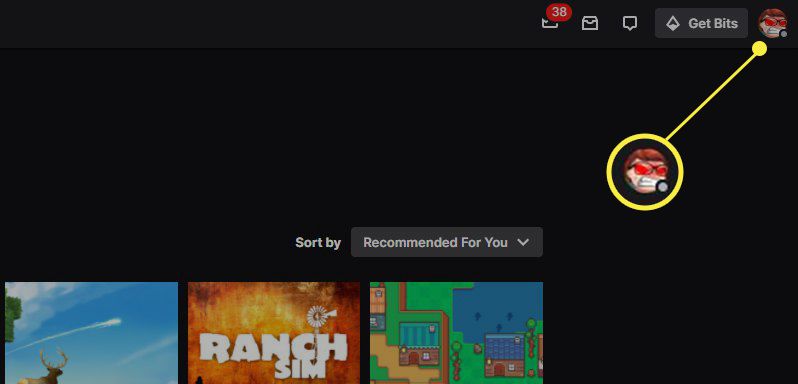
-
Lokalisera Videoproducent i rullgardinsmenyn och välj den. Detta tar dig till din Skaparens instrumentpanel. Om du inte ser Videoproducent alternativ, då kan du inte ladda upp videor till Twitch.
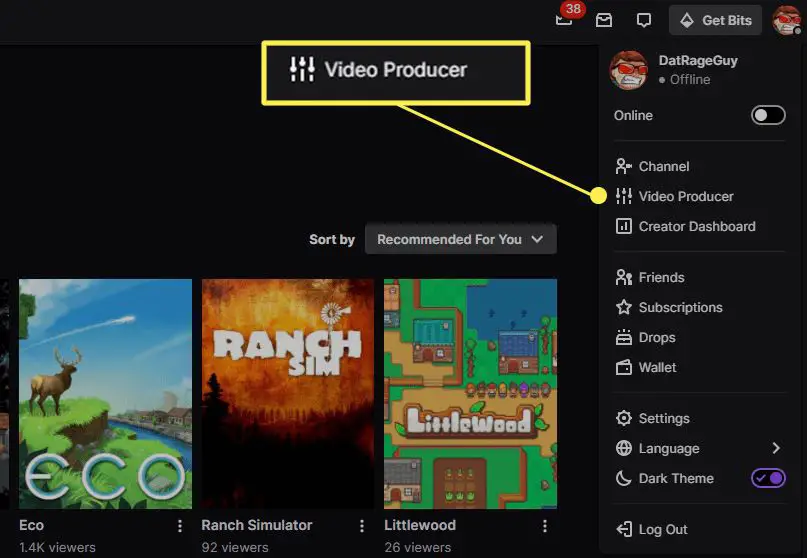
-
Klick Ladda upp högst upp i videolistan. Området är tomt om du inte har laddat upp en video ännu.
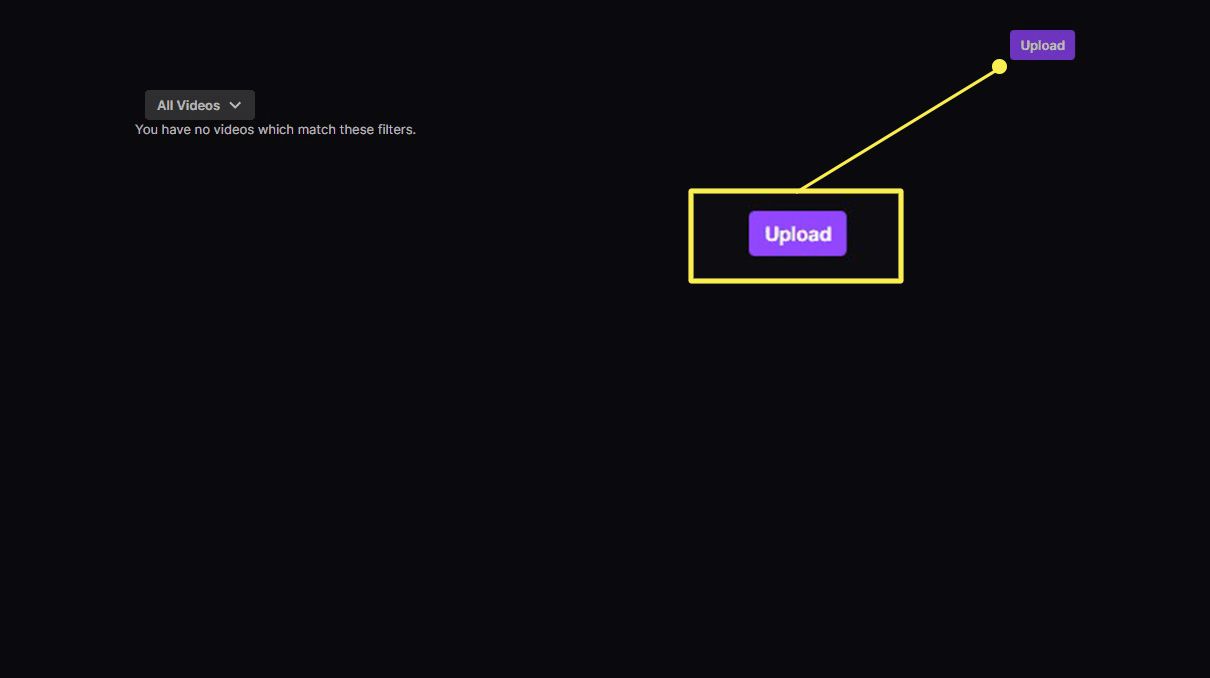
-
Hitta videon du vill ladda upp på din dator och klicka på den för att välja den.
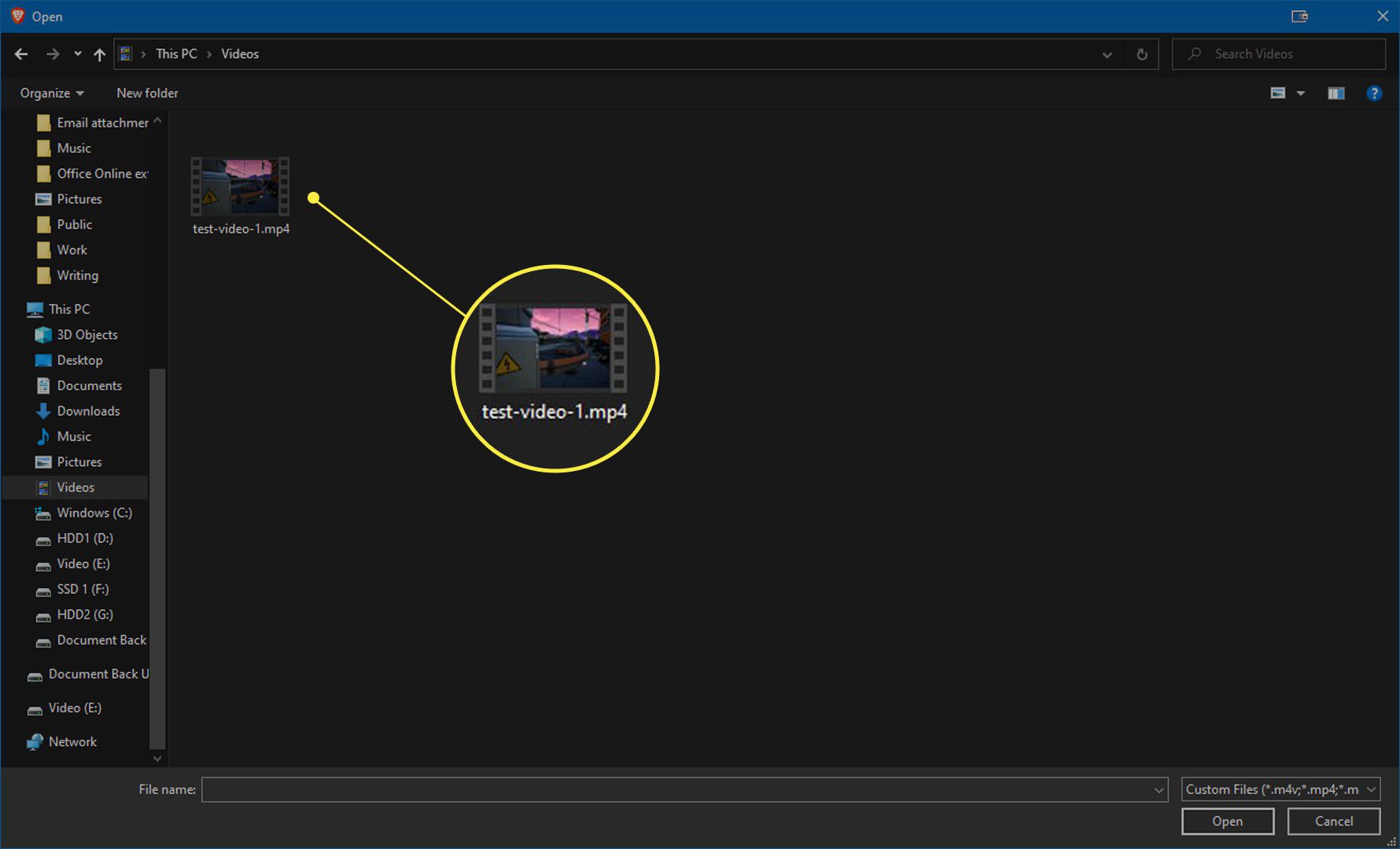
-
Vänta tills videon är klar att överföras till Twitch och klicka sedan på den för att visa detaljfönstret. Du kan också vänta tills Publicera -knappen visas bredvid videon för att komma till informationssidan.
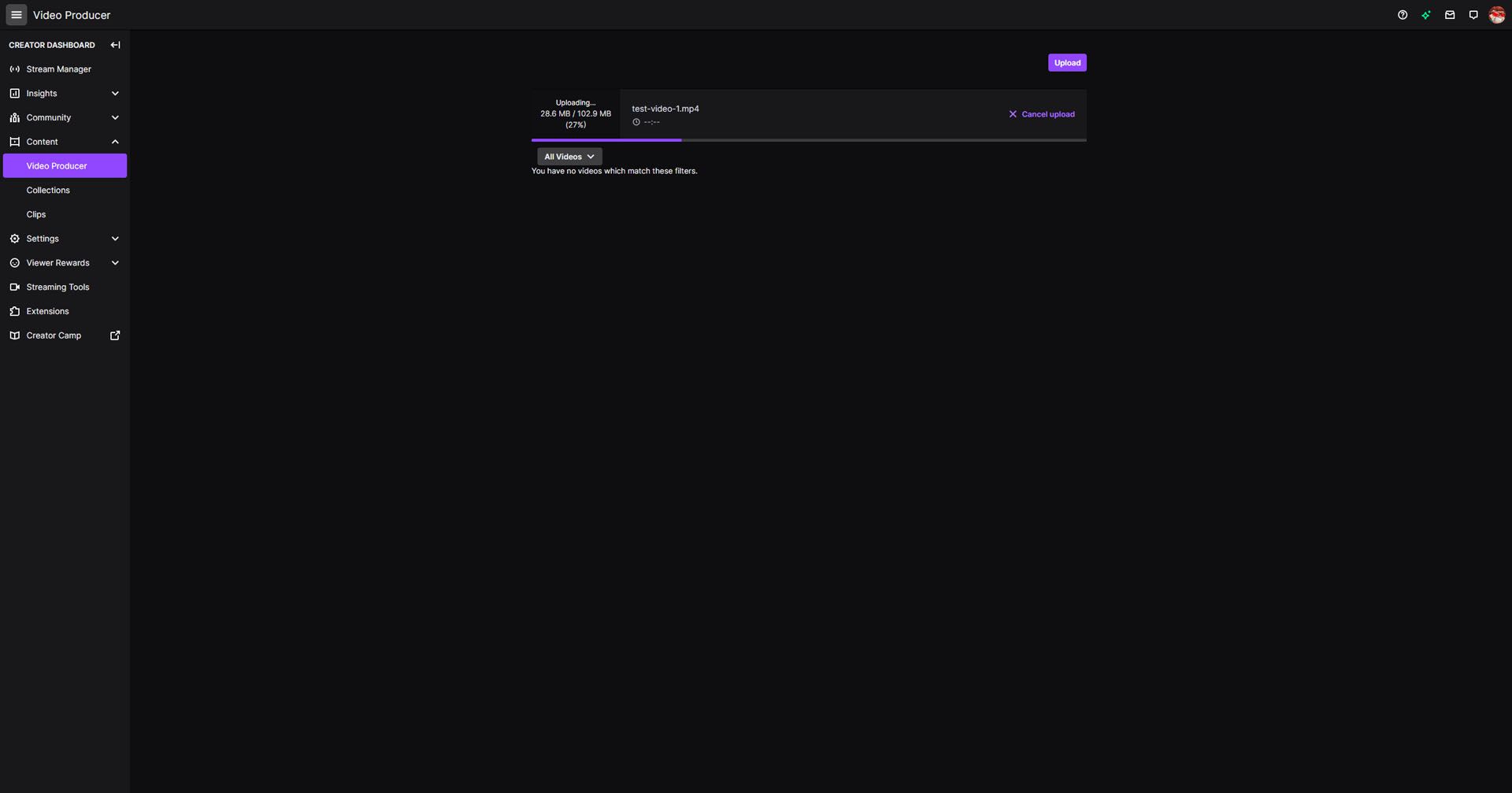
-
Ange en titel, en beskrivning och slutligen kategorin som videon faller under. Du kan också redigera miniatyren och språket här.
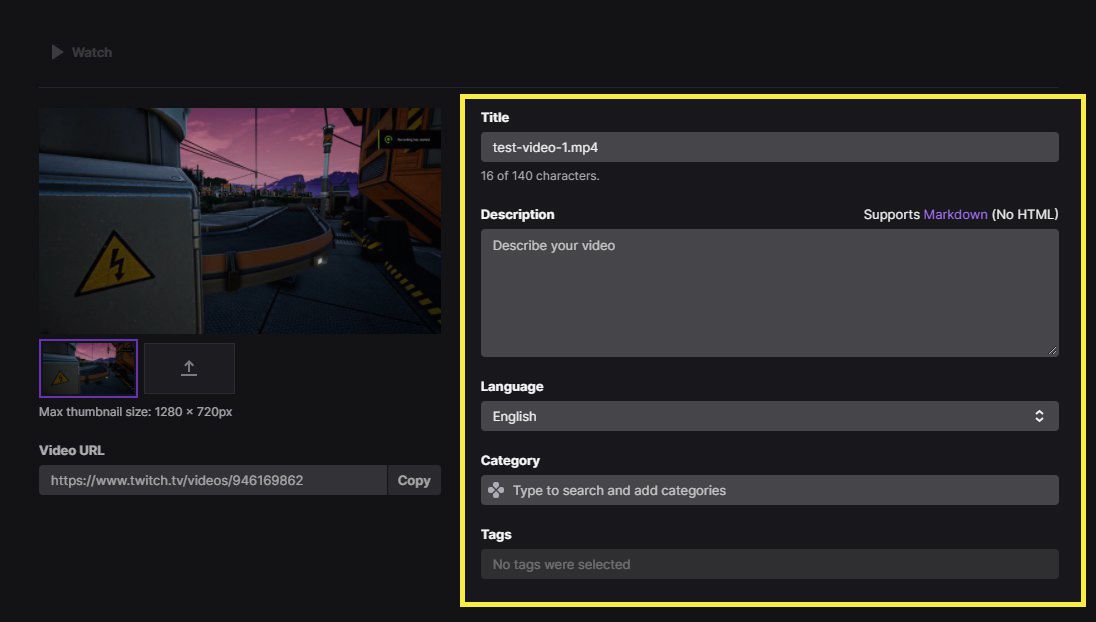
-
Klicka på Publicera alternativ i det nedre högra hörnet för att slutföra uppladdningen och dela videon till din Twitch-kanal.
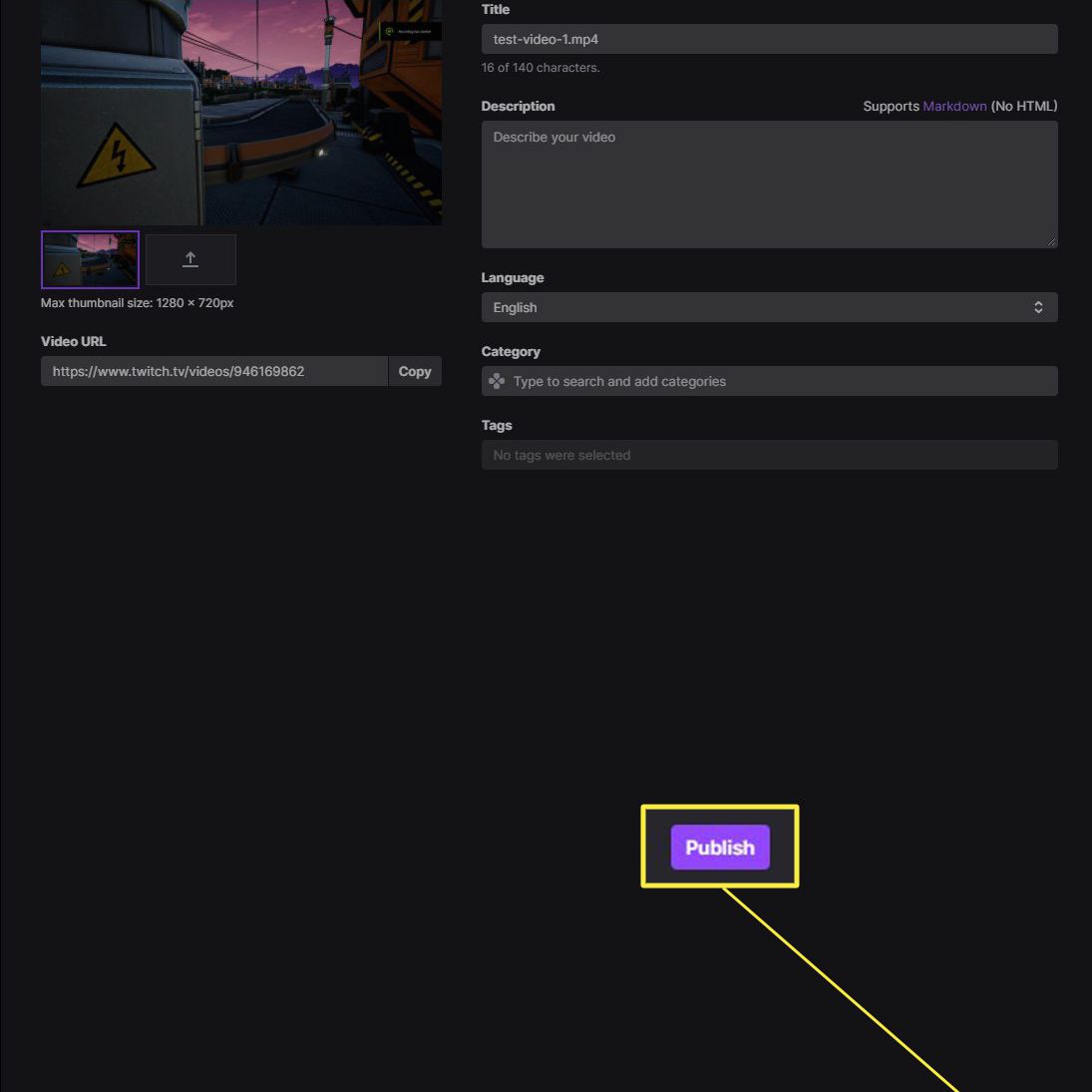
Varför ladda upp videor till Twitch?
Med mer än 26,5 miljoner dagliga besökare och nästan 7 miljoner unika streamers rapporterade för varje månad 2020 har Twitch blivit ett av de största naven för onlineunderhållning. Om du redan har samlat följande på webbplatsen för livestreaming, eller om du vill förgrena dig och bygga upp din gemenskap, kan Twitch vara ett utmärkt ställe att göra det på grund av hur många användare som ständigt använder webbplatsen varje dag . Att ladda upp klipp till Twitch tar lite mer än att bara skapa ett konto och komma igång, till skillnad från andra webbplatser för videodelning. Innan du kan ladda upp en video till Twitch måste du vara Twitch-partner eller partner. För att bli Twitch Affiliate måste du uppnå följande mått:
- Ha minst 50 följare
- Totalt minst 500 minuter sänds under de senaste 30 dagarna
- Ha sju unika sändningsdagar
- I genomsnitt tre eller flera samtidiga tittare
- Twitch Video Riktlinjer
Du kan också använda ett sortiment av olika videoformat för att ladda upp klipp till Twitch. Från MP4 till fler förlustfria alternativ som FLV har Twitch gott om stöd för olika format för att säkerställa att du kan ladda upp nästan vilken video du exporterar. Här är de format som för närvarande stöds:
- MP4, MOV, AVI och FLV filformat
- Upp till 10 Mbps bithastighet
- Upp till 1080p / 60FPS
- h264-codec
- AAC-ljud
Men det är värt att notera att du bara kan bearbeta upp till fem samtidiga uppladdningar just nu, med en maximal hastighet på 100 uppladdningar på 24 timmar.